Rasti ir pakeisti naudojimas naršyklėse „Chrome“, „Firefox“, „Google“ dokumentai
Įvairios / / February 14, 2022
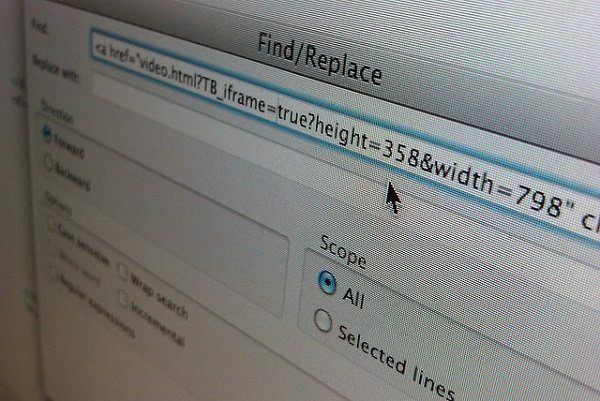
Kas naudoja teksto redaktoriai daugiau? Koduotojai, taip (o gal Markdown fanatikai kaip aš pats). Tačiau nebent dirbate biuro aplinkoje, dauguma jūsų dabar rašoma internete; greičiausiai į Google dokumentai arba WordPress redaktorius.
Rašyti internete yra puiku. Didžiausia problema – duomenų išsaugojimas ir sinchronizavimas – visiškai pašalinama iš lygties. Bet jūs taip pat aukojatės dėl savybių. Nors „Google“ dokumentai vejasi formatavimą, „Word“ vis dar žengia į priekį.
Viena iš funkcijų, kurias rašytojai naudoja gana dažnai, yra Rasti ir pakeisti. Nors kopijavimo redaktoriai saugo mūsų užpakalius nuo interneto pašaipos, mes darome daug klaidų. Ir mes tingime, kai ateina laikas juos taisyti. Tokiais laikais, Rasti ir pakeisti yra labai naudinga.
Ačiū Pakeisti viską. Aš amžinai būsiu tau skolingas.
Ieškokite ir pakeiskite „Google Chrome“.
Ieškoti ir pakeisti yra „Chrome“ plėtinys, veikiantis panašiai kaip kažkas, ką rasite „MS Word“. Jis veikia tiek tinklalapiuose, tiek teksto įvesties laukuose. Tinklaraštininkams, rašantiems „WordPress“ redaktoriuje, šis plėtinys gali būti tikrai naudingas. Smagu gali būti ir straipsnių ar svetainių tekstų keitimas kompiuteryje.
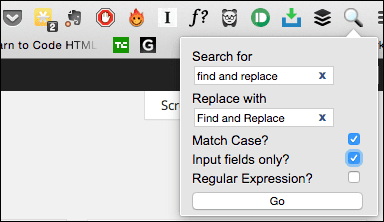
Spustelėkite plėtinį „Chrome“ įrankių juostoje ir rasite du laukus: Ieškoti ir Pakeisti. Įveskite susijusį tekstą.
Jei norite pakeisti tekstą tokioje redagavimo priemonėje kaip „WordPress“, patikrinkite Tik įvesties laukai? variantas. Taip pat yra galimybė Degtuko dėklas, reiškiantis didžiųjų raidžių rašymą.
Rasti ir pakeisti „Google“ dokumentais
Daug mūsų Įrašyk Google dokumentai. Tai turi Rasti ir pakeisti įmontuotas funkcionalumas.
„Windows“ vartotojai gali naudotis patogia Ctrl + H trumpesnis kelias (Cmd + Shift + H „Mac“ vartotojams), kad būtų parodyta Rasti ir pakeisti dėžė.
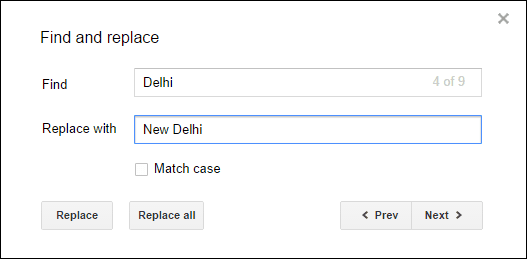
Dokumentuose taip pat yra a Degtuko dėklas variantas. Išskyrus tai, tai paprastas reikalas. Skirtingai nuo paieškos ir keitimo plėtinio, galite rankiniu būdu nuskaityti kiekvieną žodį ir nuspręsti jį pakeisti arba tiesiog naudoti Pakeiskite visus mygtuką.
Raskite ir pakeiskite „Firefox“.
Rasti ir pakeisti yra paprastas priedas, skirtas Firefox. Įdiegę naudokite sparčiąjį klavišą Shift + R kad būtų parodyta įrankių juosta. Čia galite įvesti Rasti ką ir Pakeisti laukai. Pasirinkite, ar skirti didžiąsias ir mažąsias raides, ar ne.
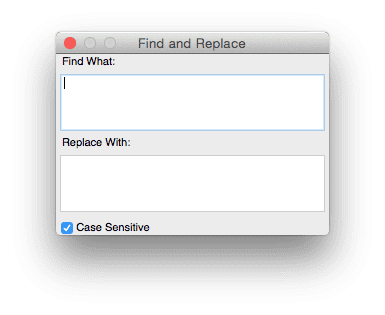
Priedas suteikia galimybę pakeisti tekstą po vieną arba visus iš karto.
„FoxReplace“.
„FoxReplace“. yra teksto pakeitimo įrankis profesionalams. Jame nėra paprasto modulio „pakeisti šį tekstą šiuo kitu tekstu“. Tai, ką jūs gaunate, yra iš anksto sukonfigūruoti taisyklių ir žodžių rinkiniai.

Nuo „FoxReplace“. priedo mygtuką eikite į „FoxReplace“ nustatymai ir spustelėkite Papildyti. Čia galite apibrėžti konkrečius URL adresus ir puslapio pakaitalus.
Naudodami „FoxReplace“ iš esmės galite sukurti sudėtingas darbo eigas, kad pakeistumėte iš anksto sukonfigūruotą tekstą kažkuo kitu.
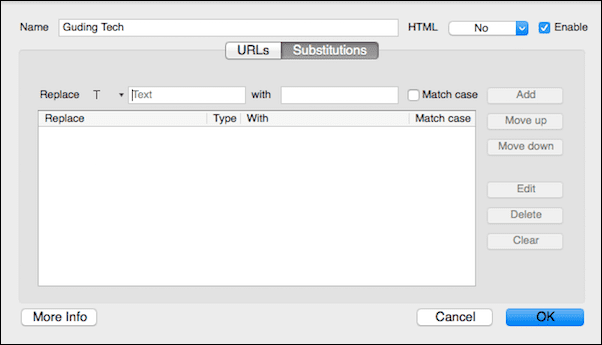
Jei dirbate toje srityje, kurioje jums tai reikia reguliariai, skirkite kelias minutes, kad išsiaiškintumėte, kaip pakeisti FoxReplace, ilgainiui išvengsite galvos skausmo.
Kaip naršyklėse naudosite „Find and Replace“?
Kaip planuojate juos naudoti Rasti ir pakeisti mėgstamiausios naršyklės funkcijos? Praneškite mums toliau pateiktuose komentaruose.
Viršutinis vaizdas per Andrius Masonas
Paskutinį kartą atnaujinta 2022 m. vasario 03 d
Aukščiau pateiktame straipsnyje gali būti filialų nuorodų, kurios padeda palaikyti „Guiding Tech“. Tačiau tai neturi įtakos mūsų redakciniam vientisumui. Turinys išlieka nešališkas ir autentiškas.

![[SOLVED] ERR_CONNECTION_RESET naršyklėje Chrome](/f/9e1fa4a526c44c2242e489a66daad32d.png?width=288&height=384)

